使用Ctrl+Shift+F打开全局搜索,支持正则、大小写和全词匹配;通过限定文件类型或路径提高效率,结合Ctrl+P按文件名快速定位,右键菜单可直接搜索选中文本,提升开发效率。
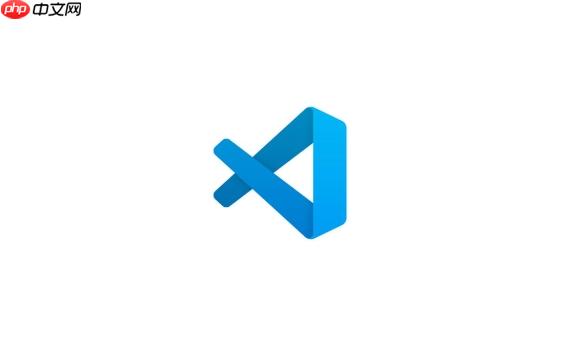
在 VSCode 中进行全局搜索是开发过程中非常常见的需求,无论是查找某个变量、函数调用,还是定位特定配置文件,高效地在整个项目中搜索能大幅提升工作效率。
按下 Ctrl + Shift + F(macOS 上是 Command + Shift + F)可以直接打开侧边栏的“搜索”面板。这个操作无需任何插件支持,是 VSCode 内置功能。
打开后,在顶部输入你要搜索的关键词,VSCode 会立即列出当前项目中所有匹配的结果,包括文件名、行内容和路径信息。
如果项目较大,可以限制搜索目录或文件类型来缩小结果范围。
在“搜索”面板下方有一个“文件夹排除”或“包含文件”的输入框,你可以:
若你只想找某个文件而不是代码内容,推荐使用 Ctrl + P(Command + P on Mac)打开“快速打开”面板。
输入文件名关键字,比如 app.js 或 config,VSCode 会实时列出匹配的文件,按回车即可打开。
这个方法适合通过文件名快速跳转,而全局搜索更适合查找代码片段。
在编辑器中选中一段文本后右键,选择“在文件中查找所有引用”或“全局查找”,可直接以该文本为关键词启动搜索,省去手动复制粘贴的步骤。
对函数名、变量名等上下文敏感的内容特别有用。
基本上就这些。熟练掌握 Ctrl + Shift + F 和 Ctrl + P 这两个核心操作,就能轻松应对大多数项目内搜索场景。以上就是vscode怎么全局搜索项目文件_vscode在当前项目中全局搜索文件与代码的方法的详细内容,更多请关注php中文网其它相关文章!

每个人都需要一台速度更快、更稳定的 PC。随着时间的推移,垃圾文件、旧注册表数据和不必要的后台进程会占用资源并降低性能。幸运的是,许多工具可以让 Windows 保持平稳运行。




Copyright 2014-2025 https://www.php.cn/ All Rights Reserved | php.cn | 湘ICP备2023035733号